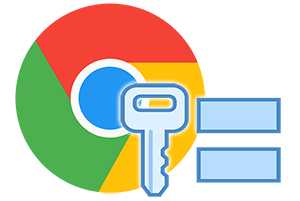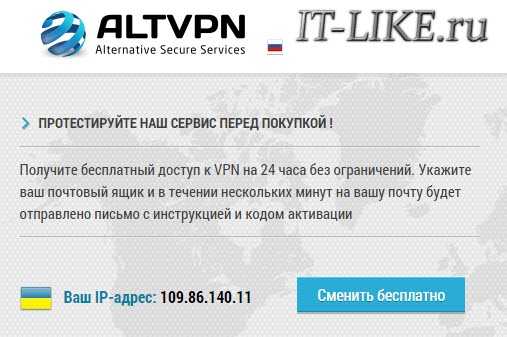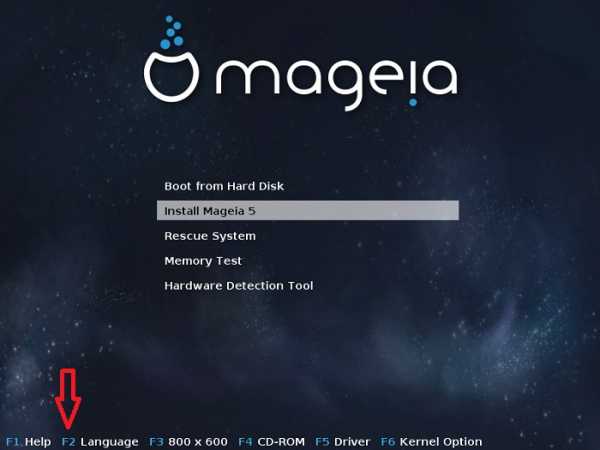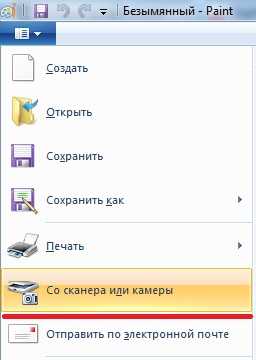Установка ntp в Ubuntu. Установка времени linux
Настройка времени в Ubuntu » Crossroads
Раньше (многим раньше), при установке, Ubuntu интересовалась, указано ли в BIOS локальное время, или там установлено значение UTC? При этом повлиять на системное время Ubuntu то ли не могла вовсе, то ли разработчики благоразумно оставляли это на усмотрение пользователя. Если пользователь запутался с ответом, или вообще не в курсе о чём речь, то время всегда можно было перенастроить после установки, в GUI. От релиза к релизу графический интерфейс настройки времени становился всё более бедным. Сейчас он сводится к тупому клику по карте и выбору способа синхронизации часов (через интернет, либо вручную). Во второй вкладке можно выбрать вид времени в трее (с датой, или без неё, 24 часа, или 12, показывать ли дни недели и прочая хрень), но о системном времени ни слова. При этом Ubuntu виднее, какое время должно быть указано в BIOS и при установке она тупо ставит его в UTC, не задавая никаких вопросов. То есть переписывает указанное там значение. В итоге в Linux у пользователя всё красиво, но при перезагрузке в Windows в правом нижнем углу отображается, не побоюсь этого слова, х**ня. Как правило, по Гринвичу, но не факт, так как не у всех. И это не только неудобно, но и приводит в восторг антивирусы и прочие программы, взаимодействующие с часами (обновления, лицензии и тому подобное). Таким образом можно либо плюнуть, либо каждый раз настраивать часы, так как Ubuntu их всё равно перезапишет при следующей загрузке.
Такой финт вполне ожидаем от Microsoft. Это они ставят искусственные вилы и делают всё, что технически легально, чтоб установка двух ОС (Windows и НЕ Windows) на один ПК вызывала как можно больше затруднений и неудобств для обычного пользователя. Это Windows в упор не видит файловой системы Linux, игнорирует загрузчик при переустановке и так далее. Linux же всегда была лояльна к сторонним операционным системам и их настройкам. Интересно, если провести опрос не среди гиков и фанатов, а среди обычных пользователей, устанавливающих две ОС на свой ПК, и предложить им оставить только одну ОС без вариантов, то какую ОС они выберут по мнению Canonical? Особенно, если учесть тот факт, что при покупке нового ПК в магазине им всё равно впарят Windows. Canonical — не Apple. Это Apple в своё время могли не допустить Flash в Apple Store и стимулировать тем самым развитие альтернатив. Это они могли себе позволить отказаться от оптических приводов и пересадить всех на флэшки. Canonical же только сырой Unity в своё время так подпортил репутацию, что Microsoft могли бы выписать премию тому, кто сделал этот рабочий стол в Ubuntu столом по умолчанию. Но их как раз замкнуло на Metro и было не до этого, судя по всему.
И так, раз уж по умолчанию оно есть как есть, то как исправить эту ситуацию?
В консоли Ubuntu убеждаемся, что локальное время соответствует фактическому (команда и вывод).
~$ dateThu Apr 24 07:39:07 EDT 2014
Проверяем системное время.
~$ sudo hwclockThu 24 Apr 2014 03:39:07 AM EDT -0.828734 seconds
Ага. Судя по всему реальное локальное - второй вариант, а первый - по Гринвичу, хотя и указано, что дескать локальное. То есть на лицо путаница со временем.
Синхронизируем часы. Системное время устанавливаем в локальное значение.
~$ sudo hwclock --systohc
Проверяем.
~$ sudo hwclockThu 24 Apr 2014 07:39:08 AM EDT -0.094461 seconds~$ dateThu Apr 24 07:39:08 EDT 2014
Чтоб при последующей загрузке Ubuntu опять не сделала "как надо", редактируем файл /etc/default/rcS и меняем значение "UTC=yes" на "UTC=no".
Теперь совпадает. Не сложно, неправда ли? Риторический вопрос, который стоит задать Canonical: Почему бы не добавить в GUI настроек времени лишний чекбокс, позволяющий пользователю выставить то время, которое ему нужно?
www.newalive.net
Установка NTP в Ubuntu
Иногда часы на компьютере Ubuntu сбиваются, начинают отставать или спешить. Хотя эта ситуация и не критическая но весьма неприятная и может иметь плачевные последствия начиная от путаницы в логах из-за неоднозначности времени и заканчивая опозданием на встречу потому что вы доверились не тем часам. Также точное время важно для корректной работы некоторых программ, например таких как анонимизатор Tor.
К счастью случается это не так уж часто и обычно связанно с такими нестандартными действиями как загрузка операционных систем использующих разные алгоритмы хранения машинного времени или обнуление памяти биос, Но это не означает что не нужно ничего делать, можно настроить синхронизацию локального времени через интернет, это довольно таки удобная вещь если вы часто сбиваете часы и вам лень их каждый раз настраивать. В Ubuntu для этого используется служба NTP и демон ntpd. Именно о них пойдет речь в данной статье.
Содержание статьи:
Проверка времени в Ubuntu
Сначала немного о том как посмотреть время из терминала в Ubuntu. Чтобы узнать текущее время выполните команду:
date
Чтобы посмотреть данные в формате UTC наберите:
date -u
Узнаем насколько время нашей Ubuntu отстает от эталонного:
sudo ntpdate -q ntp.ubuntu.com
Далее намного теории, если вы пришли сюда только за инструкцией по установке смело листайте вниз. UTC расшифровывается как Coordinated Universal Time, то есть всемирное координированное время. Это стандарт времени по Гринвичу одинаковый для всего мира и именно в таком виде храниться системное время в Linux и в том числе Ubuntu, а поправка на часовые пояса уже прибавляется локально для каждого пользователя. Вот здесь и кроется причина сбоев времени при использовании Windows и Unix.
Как я уже сказал Ubuntu хранит время в формате UTC, тогда как Windows использует для этого локальный формат уже с прибавлением часового пояса. При каждом выключении или перезагрузке компьютера операционная система сохраняет значение своего таймера в таймере BIOS, а при загрузке считывает его от туда.
И получается что ОС от майкрософт сохраняет локальное время, а Ubuntu думает что это UTC... уже понимаете что происходит? Правильно, чем больше таких перезагрузок, тем сильнее время будет отличатся от реального. Но это я уже отошел от темы. Как настроить алгоритмы синхронизации в обоих системах я здесь рассказывать не буду, моя сегодняшняя цель - синхронизация времени в Ubuntu.
Установка NTP в Ubuntu
Утилита ntpdate для синхронизации времени поставляется вместе с ubuntu, и автоматически запускается при старте. Если вы хотите синхронизировать время в сейчас выполните в терминале:
ntpdate -s ntp.ubuntu.com
Сервис ntpd в стандартную комплектацию не входит, его задача — постоянно следить за системными часами и корректировать какие — либо отклонения. Для установки ntpd наберите:
sudo apt-get install ntp
Для запуска демона наберите:
sudo service ntp start
А для добавления в автозагрузку:
sudo rc-update add ntp defaults
Настроить сервера с которыми будет сверяться наша Ubuntu можно в файле /etc/ntp.conf. Формат записи — server address, например стандартная конфигурация:
# Use servers from the NTP Pool Project. Approved by Ubuntu Technical Board# on 2011-02-08 (LP: #104525). See http://www.pool.ntp.org/join.html for# more information.server 0.ubuntu.pool.ntp.orgserver 1.ubuntu.pool.ntp.orgserver 2.ubuntu.pool.ntp.orgserver 3.ubuntu.pool.ntp.org
После редактирования конфигурации не забудьте перезапустить сервис:
sudo service ntp restart
Решение проблем
Служба синхронизации использует порт 123 для соединения с сервером, поэтому если вы используете фаервол доступ к этим портам может блокироваться, необходимо разрешить доступ добавив следующие правила:
iptables -A output -p udp -s 192.168.1.1 --sport 1024:65535 -d 0/0 --dport 123 -m state --state NEW,ESTABLISHED -j ACCEPT
iptables -A input -p udp -s 0/0 --sport 123 -d 192.168.1.1 --dport 1024:65535 -m state --state ESTABLISHED -j ACCEPT
Теперь часы на вашем компьютере всегда будут идти правильно.
Оцените статью:
Загрузка...losst.ru
Синхронизация времени по NTP | Русскоязычная документация по Ubuntu
Синхронизация времени по NTP
NTP - это протокол синхронизации времени по сети. По существу клиенты запрашивают текущее время на сервере и используют его для установки своих собственных часов.
За этим простым описанием скрывается много сложностей - существуют уровни NTP серверов, где первый уровень подключен к атомным часам, а второй и третий уровни серверов распределяют на себя нагрузку по актуальным запросам из интернета. Кроме того клиентское приложение сложнее, чем вы можете подумать - оно компенсирует задержки соединения и регулирует время таким образом, чтобы не навредить другим процессам, запущенным на сервере. Но к счастью вся эта сложность скрыта от вас!
Ubuntu использует ntpdate и ntpd.
ntpdate
Ubuntu стандартно устанавливается с ntpdate и будет запускать его при каждой загрузке один раз для установки времени по NTP серверу Ubuntu.
ntpdate -s ntp.ubuntu.comntpd
Сервис NTP ntpd вычисляет уход ваших системных часов и постоянно подправляет их, благодаря чему не происходит сильных изменений, что может приводить к непоследовательности в журналах. Ценой этому небольшое расходование мощности процессора и оперативной памяти, но для современного сервера это несущественно.
Установка
Для установки ntpd из терминала введите:
sudo apt-get install ntpНастройка
Отредактируйте /etc/ntp.conf для добавления/удаления серверов. По умолчанию эти сервера такие:
# Use servers from the NTP Pool Project. Approved by Ubuntu Technical Board # on 2011-02-08 (LP: #104525). See http://www.pool.ntp.org/join.html for # more information. server 0.ubuntu.pool.ntp.org server 1.ubuntu.pool.ntp.org server 2.ubuntu.pool.ntp.org server 3.ubuntu.pool.ntp.orgПосле изменений конфигурационного файла вам надо перезапустить ntpd:
Просмотр статуса
Используйте ntpq для просмотра дополнительной информации:
# sudo ntpq -p remote refid st t when poll reach delay offset jitter ============================================================================== +stratum2-2.NTP. 129.70.130.70 2 u 5 64 377 68.461 -44.274 110.334 +ntp2.m-online.n 212.18.1.106 2 u 5 64 377 54.629 -27.318 78.882 *145.253.66.170 .DCFa. 1 u 10 64 377 83.607 -30.159 68.343 +stratum2-3.NTP. 129.70.130.70 2 u 5 64 357 68.795 -68.168 104.612 +europium.canoni 193.79.237.14 2 u 63 64 337 81.534 -67.968 92.792Ссылки
-
Смотрите страницу энциклопедии Ubuntu Time для дополнительной информации.
help.ubuntu.ru